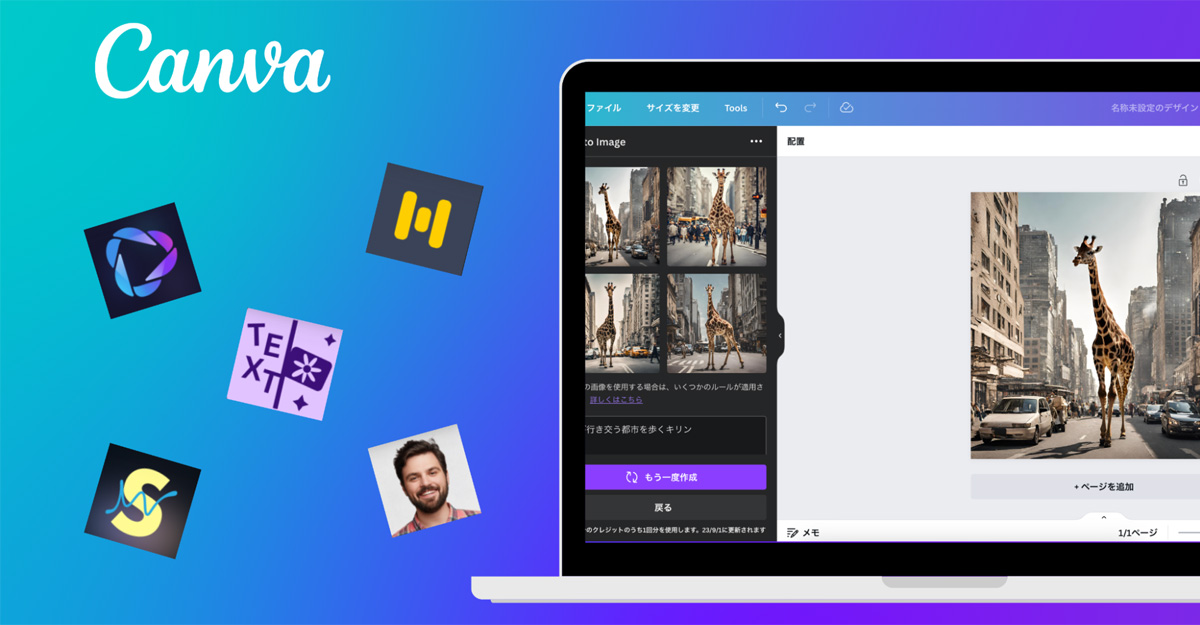デザイン経験がなくても本格的なビジュアル素材を作ることができる、オンラインツール「Canva」。
この記事ではデザインの効率化に役立つAI機能についてCanvaマーケティング部・大西伶奈さんに解説いただきます。
2022年頃から注目度が高まり、急速な進化をとげるAI(人工知能)。AI画像生成など、デザインの分野でもAI活用が大いに役立つと期待されています。
無料デザインツールとして知られる「Canva」では、近年リリースされた新しいAI技術をいち早くツール内に搭載してきました。AI画像生成をはじめ、AI文章作成、AIナレーション、AI音楽生成など、日々のデザイン業務に活用できるAI機能を豊富に搭載しています。
本記事では、現在Canvaで使える注目のAI機能をまとめてご紹介します。できるだけ多くの方に使っていただけるよう、ほとんどのAI機能を無料で提供しています(一部有料あり)。Canvaが自信を持ってお届けするAI機能を、ぜひ皆さんの目でお確かめください!
AI画像生成(Text to Image)
AI画像生成は、テキストを入力することで、AIが自動的に画像を生成できる技術です。例えば「車が行き交う都市を歩くキリン」をテキストで入力すると、AIがその情報に基づいて自動的に画像を生成します。欲しい画像やイラストが見つからないときや、実際にはありえない写真素材を作ってみたいときなどに活躍します。
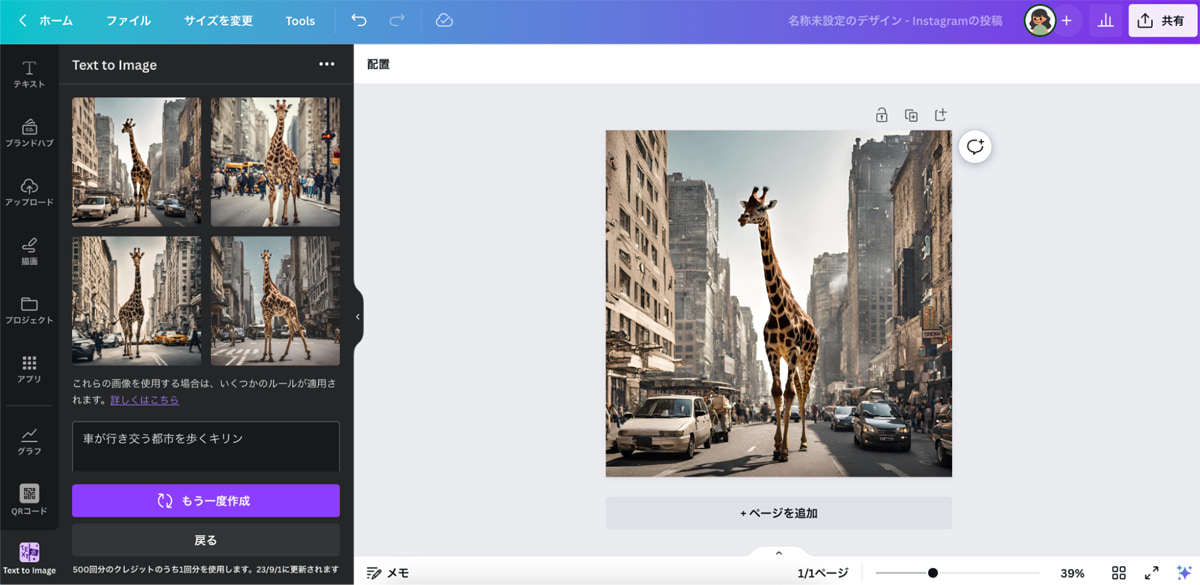
さらに、AIでロゴ生成をしたい時にもAI画像生成が使えます。例えば「ロゴ 高級ブランド ミニマル」のようにキーワードを入れるだけで、AIが自動でオリジナルロゴを生成します。
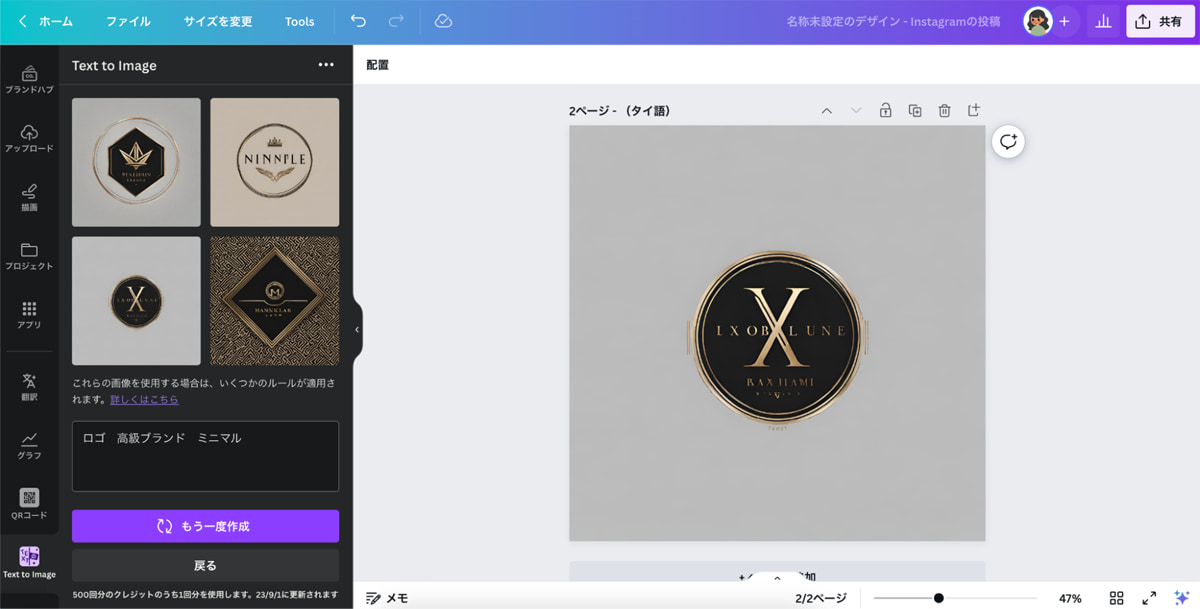
- Canvaで編集画面を開く
- 左にあるツールバーの一番下「アプリ」を選択
- アプリの中から「Text to Image」を検索して選択
- 「Text to Image」アプリを開いてテキストを入力する
AI文章作成(Magic Write)
AI文章作成とは、人間が書いたかのような自然な文章を自動で生成できる技術です。ブログ記事や広告文、SNSの投稿文など、あらゆる分野のテキストを短時間で作成できます。5つ以上のキーワードまたは文章でプロンプトを入力するだけで、高い精度の文章生成が可能です。Canvaでデザインを作っている際に、Canvaから離れることなくAI文章作成機能が使えます。
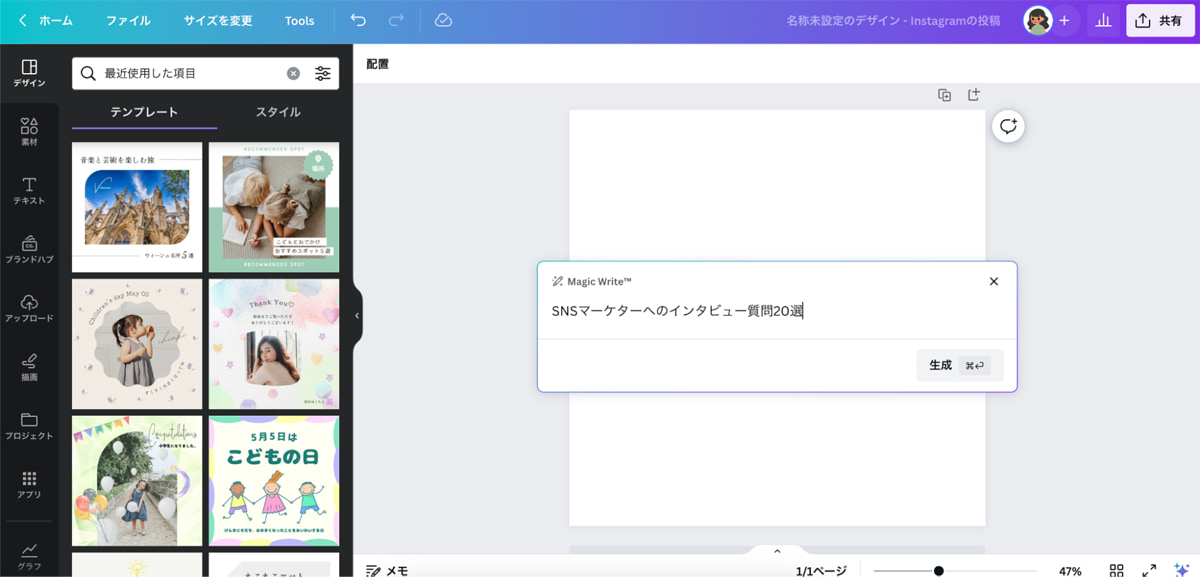
- Canvaで編集画面を開く
- マジックショートカット「/」を入力して「Magic Write」を選択
- プロンプトを入力すると自動で文章を作成してくれる
AIナレーション(D-ID AI Presenters)
AIナレーションとは、人工知能を用いて自然な音声を生成する技術です。
Canvaでは、アプリ「D-ID AIプレゼンター」を通してAIナレーション機能を提供しています。アプリにAIナレーターが読み上げるテキストを入力し、スタイルを選ぶだけで、あらゆる言語ですぐにナレーション動画を生成できます。さらに、お好みの人物画像をアップロードしてAIナレーターにすることも、声もアップロードしてナレーションとして使うこともできます。
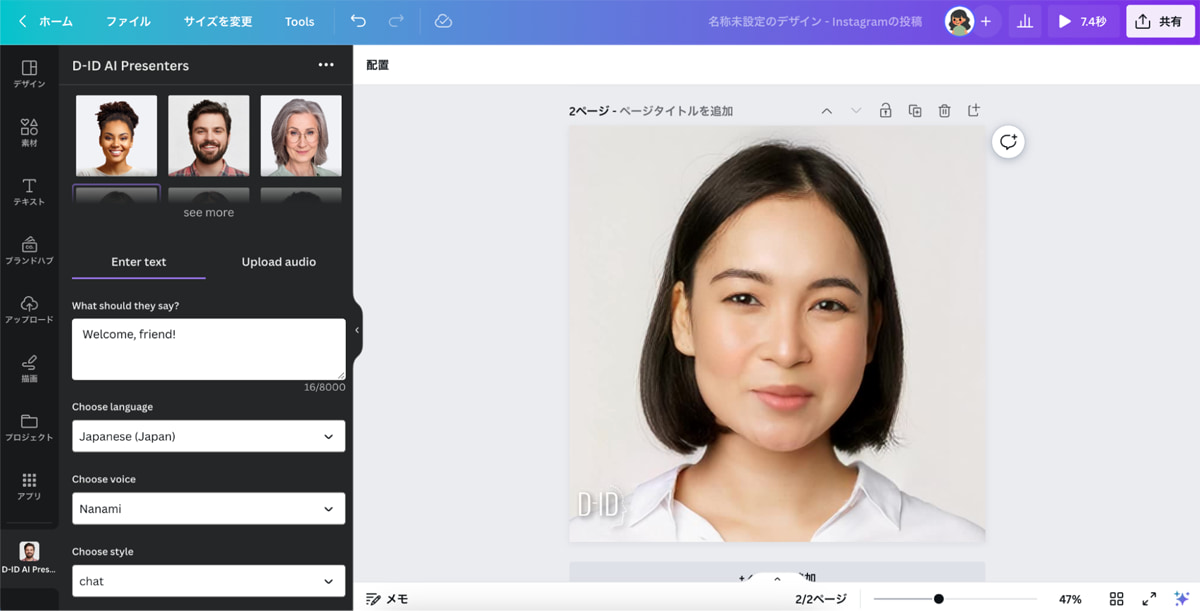
- Canvaで編集画面を開く
- 左にあるツールバーの一番下「アプリ」を選択
- アプリの中で「D-ID AI Presenters」を検索して選択
- 読み上げてほしいテキストを入力してスタイルを選択して生成する
AI音声生成(Murf AI)
AI音声生成とは、テキスト入力によって新たな音声を生成する技術です。
Canvaでは、アプリ「Murf AI」を通してAI音声生成機能を提供しています。音声の年齢や性別、スタイルなどを選択し、テキストを入力することであっという間にオリジナルAI音声を生成できます。多言語にも対応しているので、様々な言語で音声を生成できます。さらに、Canvaの自動字幕機能と一緒に使うことで、音声と一緒に字幕をつけた動画を作成することもできます。
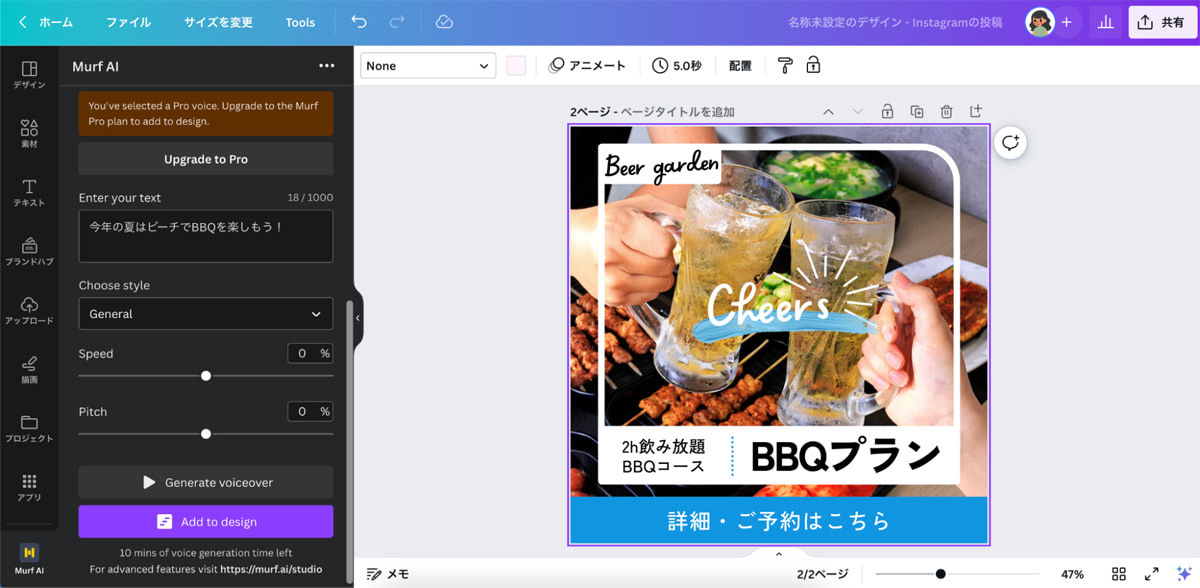
※現在、日本語音声を使用するためにはMurf AIのProアカウント登録が必要です。(2023年9月時点)
- Canvaで編集画面を開く
- 左にあるツールバーの一番下「アプリ」を選択
- アプリの中で「Murf AI」を検索して選択
- 言語と音声の性別、テキスト、スタイルを選択して音声を生成する
AI消しゴムマジック(Magic Eraser)
写真に写り込んだ不要な人物やオブジェクトをなぞることで削除できる技術です。AIが背景と同化させて、不要なものを削除してくれます。旅先で撮った写真から不要なものを消したいときや、商品の写真を魅力的に見せたいときなどに活躍します。
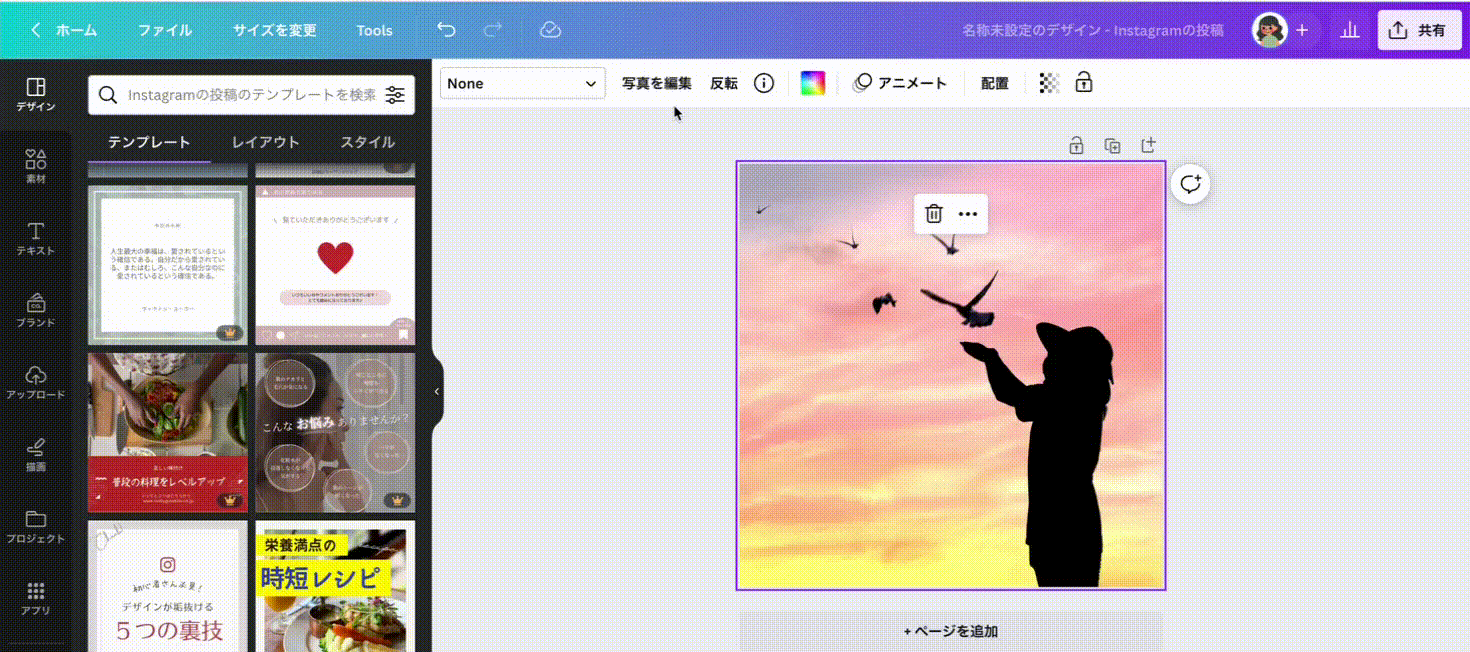
- Canvaで編集画面を開く
- 写真を選択した状態で上部のツールバーにある「写真を編集」を選択
- 「Magic Eraser」を選択
- 削除したいものをブラシでなぞるだけで削除できる
AI音楽生成(Soundraw)
AI音楽生成とは、人工知能を使用して音楽を生成する技術です。
Canvaでは、音楽AI作曲サービス「Soundraw」と連携することで、Canva内でAI音楽生成機能を提供しています。ベースとなる音楽をもとに、Quiet(静か)、Mild(マイルド)、Extreme(エクストリーム)、Intense(激しい)などの強弱部分を調整することで、オリジナルの音楽を生成できます。さらに、ハッピーや悲しみ、ゆったりなどのムードに合わせて、AIが動画に合う音源を生成してくれます。この機能は動画編集時に、BGMや効果音が必要なときに役立ちます。
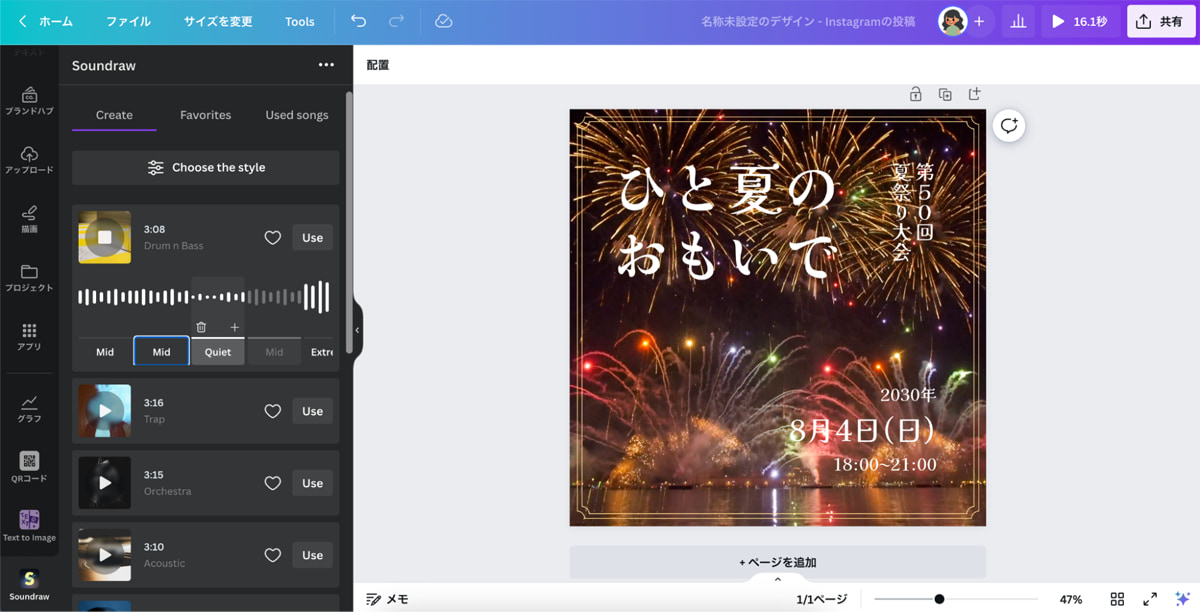
- Canvaで編集画面を開く
- 左にあるツールバーの一番下「アプリ」を選択
- アプリの中で「Soundraw」を検索して選択
- 音楽生成をする
AIアバター(HeyGen)
AIアバターは、人物やイラストのアバターをAIで生成できる技術です。
Canvaでは、HeyGenと連携することで、AIアバター機能をCanva内で提供しています。老若男女、人種を問わない約60種類のアバターが揃っており、自由にお好みのアバターを選択できます。もちろんお手元にある自分の顔写真や、アニメキャラクターなどをアップロードしてアバターを生成することも可能です。アバターに読み上げてほしいテキストを入力して、オリジナルのアバター動画を作成できます。
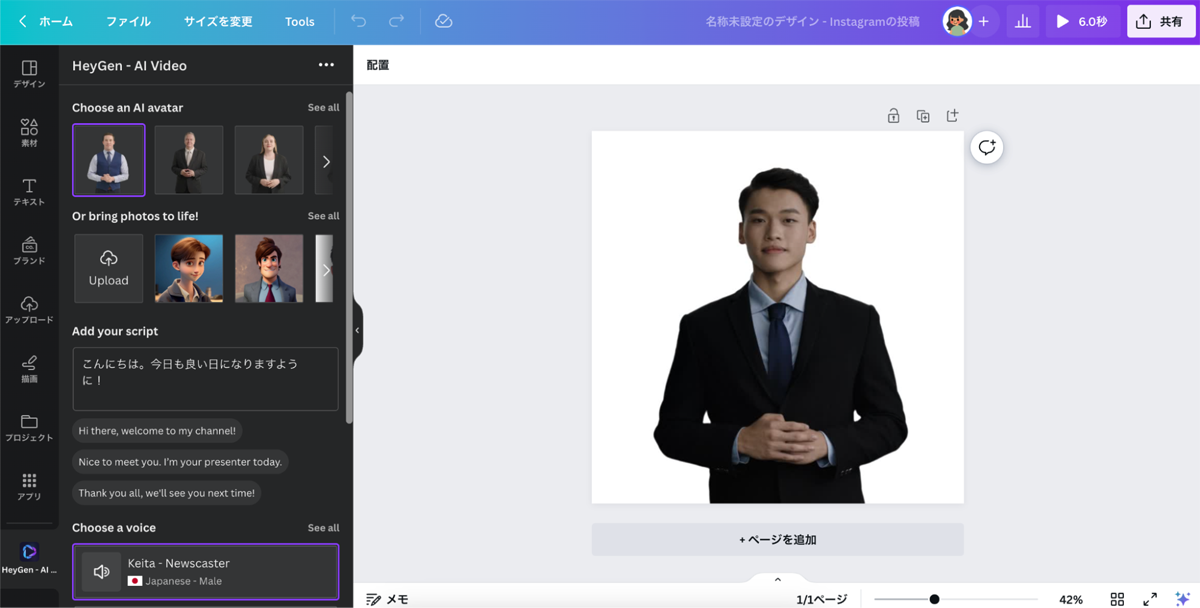
- Canvaで編集画面を開く
- 左にあるツールバーの一番下「アプリ」を選択
- アプリの中で「HeyGen」を検索して選択
- お好みのアバターを生成する
AI翻訳
AI翻訳とは、入力された言語をAIが自動的に別の言語に翻訳する技術です。
例えば、AI翻訳を使って自動で日本語を他の言語に変換したり、他の言語を日本語に変換したりすることができます。自分が作ったデザインを多言語に展開したいときに役立つのがAI翻訳機能です。
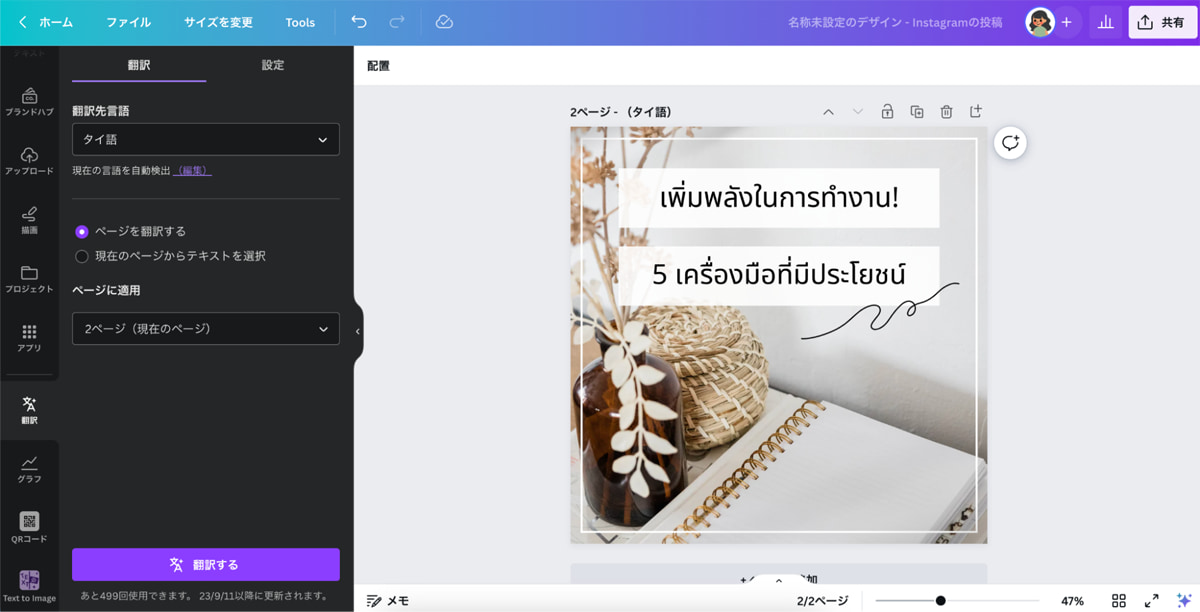
- Canvaで編集画面を開く
- 左にあるツールバーの一番下「アプリ」を選択
- アプリの中で「翻訳」を検索して選択
- 翻訳したい言語を選択してAI翻訳する
AIデザイン加工(Magic Edit)
AIデザイン加工は、AI技術をつかって人物やオブジェクト、背景など特定の部分に対する編集を行う機能です。例えば、デザインの中のご飯の写真を「ラーメン」の写真に変えたいとします。その場合は、ご飯の部分をブラシでなぞり、ラーメンとテキスト入力すると、AIが全体のデザインを崩すことなく写真を加工してくれます。デザイン作業の効率化に大きく役立つ機能です。
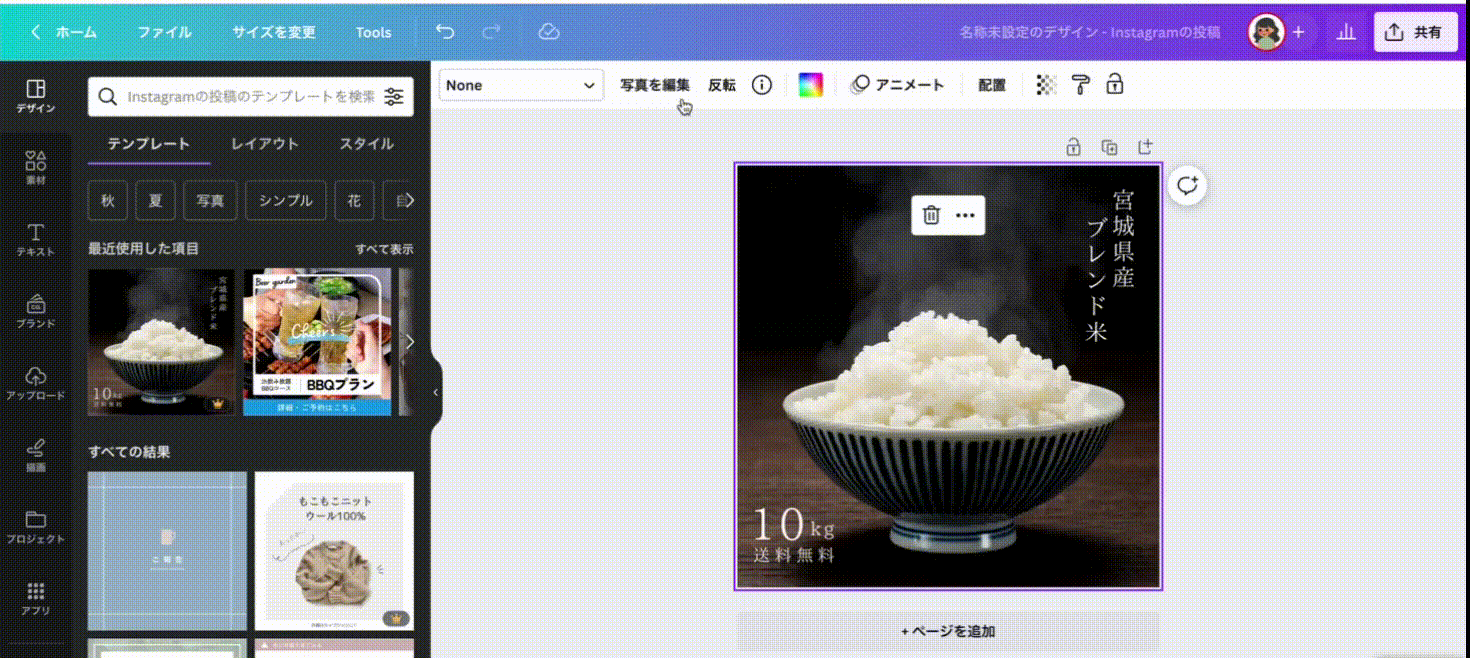
- AIデザイン加工したい写真を選択する
- 「Magic Edit」を選択
- アプリの中で「翻訳」を検索して選択
- デザイン加工したい対象をブラシでなぞって、テキストを入力する